git configコマンドで設定情報を確認・表示する方法
「git configコマンドで設定情報を確認・表示する方法」に関して、以下を解説していきます。
- git config --listコマンドで全設定を確認・表示
- git config --globalでユーザー設定を確認・変更
- git config --localでローカル設定を確認・変更
git config --listコマンドで全設定を確認・表示
git config --listコマンドを使うと、現在のgit環境に設定されている全ての項目を一覧で確認できます。このコマンドは、システム設定・グローバル設定・ローカル設定を全て含めて表示するため、設定の状況を一度に把握できます。
# 全設定項目の確認
git config --list
# 出力結果
user.name=Yamada Taro
user.email=yamada@example.com
core.editor=vim
color.ui=auto
push.default=simple
実行結果では「設定項目=値」の形で表示されます。同じ設定項目が複数表示される場合は、最後に表示された値が実際に使用されます。
出力される情報が多いため、特定の設定を探すときはgrepコマンドと組み合わせると便利です。設定ファイルの場所も知りたい場合は、--show-originオプションを使用してください。
# 特定の設定項目を検索
git config --list | grep user
# 設定ファイルの場所も表示
git config --list --show-origin
# grep使用時の出力例
user.name=Yamada Taro
user.email=yamada@example.com
# --show-origin使用時の出力例
file:/home/user/.gitconfig user.name=Yamada Taro
file:/home/user/.gitconfig user.email=yamada@example.com
file:.git/config core.repositoryformatversion=0
file:.git/config core.filemode=true
【PR】プログラミングや生成AIを無料で学べる「コードキャンプフリー」
git config --globalでユーザー設定を確認・変更
git config --globalオプションを使うと、全てのリポジトリに適用されるグローバル設定を確認・変更できます。グローバル設定はユーザーホームディレクトリの.gitconfigファイルに保存され、すべてのgitプロジェクトで共通して使用されます。
グローバル設定ではユーザー名やメールアドレス、エディタ設定、色設定などを管理できます。以下は主要な設定項目の一覧です。
| 設定項目 | 設定内容 | 用途 | 設定例 |
|---|---|---|---|
| user.name | コミット時のユーザー名 | 履歴管理 | Yamada Taro |
| user.email | コミット時のメールアドレス | 連絡先情報 | yamada@example.com |
| core.editor | デフォルトエディタ | コミットメッセージ編集 | vim |
| color.ui | 出力の色設定 | 視認性向上 | auto |
| push.default | pushのデフォルト動作 | 操作安全性 | simple |
グローバル設定を適切に管理すると、全てのgitプロジェクトで統一された作業環境を作れます。新しいリポジトリを作成するときも、ローカル設定がなければグローバル設定が自動的に適用されるため、毎回設定する必要がありません。
git config --localでローカル設定を確認・変更
git config --localオプションを使うと、特定のリポジトリにのみ適用されるローカル設定を確認・変更できます。ローカル設定は各リポジトリの.git/configファイルに保存され、グローバル設定よりも優先して適用されます。
ローカル設定では、プロジェクト固有のユーザー情報、リモートリポジトリ設定、ブランチ設定などを管理できます。主要な設定項目は以下の通りです。
- user.nameとuser.email
- remote.origin.url
- branch.main.remote
- core.repositoryformatversion
- remote.origin.fetch
- branch.main.merge
- core.filemode
ローカル設定は特定のプロジェクトでのみ異なる設定が必要な場合に便利です。例えば、会社用と個人用でコミット時のユーザー情報を使い分けることができます。また、特定のリポジトリでのみ使用したいgitフックやエイリアス設定もローカル設定として管理するのがおすすめです。
Gitの設定ファイル場所と優先順位
「Gitの設定ファイル場所と優先順位」に関して、以下を解説していきます。
- システム設定とグローバル設定の違い
- 設定ファイルの保存場所と確認方法
- 設定の優先順位と構成ルール
【PR】『Python』を学べる企業・個人向けのプログラミングコース
システム設定とグローバル設定の違い
システム設定とグローバル設定は、gitの設定階層で異なる範囲と権限を持つ設定レベルです。システム設定は全てのユーザーと全てのリポジトリに適用される最も広い範囲の設定で、通常は管理者権限が必要です。
グローバル設定は特定ユーザーの全てのリポジトリに適用される設定で、各ユーザーが個別に管理できます。以下は各設定レベルの比較です。
| 設定レベル | 対象範囲 | ファイル場所 | 権限要件 |
|---|---|---|---|
| system | 全ユーザー全リポジトリ | /etc/gitconfig | 管理者権限必要 |
| global | 特定ユーザー全リポジトリ | ~/.gitconfig | ユーザー権限のみ |
| local | 特定リポジトリのみ | .git/config | リポジトリ権限のみ |
| worktree | 特定作業ツリーのみ | .git/config.worktree | 作業ツリー権限のみ |
| portable | ポータブルインストール | gitディレクトリ内 | インストール権限のみ |
システム設定は組織全体で統一したいgitポリシーや制限を設定するときに使い、セキュリティ設定や企業標準の設定を強制できます。グローバル設定は個人の作業スタイルに合わせたエディタ設定や署名設定、個人的なエイリアスなどを管理するのに適しています。
設定ファイルの保存場所と確認方法
git設定ファイルの保存場所は、オペレーティングシステムとgitのインストール方法によって異なります。設定ファイルの場所を正確に把握することで、直接編集や設定管理を効率的に行えます。
# 設定ファイルの場所を確認
git config --list --show-origin
# 出力結果
file:/etc/gitconfig core.symlinks=false
file:/home/user/.gitconfig user.name=Yamada Taro
file:.git/config remote.origin.url=https://github.com/user/repo.git
上記のコマンドを実行すると、各設定項目がどのファイルから読み込まれているかを一目で確認できます。--show-originオプションは設定値とともにファイルパスを表示するため、設定の重複や競合を見つけるときに便利です。
設定ファイルの場所を確認する方法は複数あります。git config --get-regexpコマンドで特定の設定パターンを検索することも可能です。また、直接ファイルシステムを確認する場合は、一般的なパスを知っておくと素早くアクセスできます。
設定の優先順位と構成ルール
gitの設定システムでは複数の設定レベルがある場合、明確な優先順位ルールに従って設定値が決定されます。優先順位は高い順にlocal、global、systemとなり、同じ設定項目が複数レベルで定義されている場合は優先度の高い設定が適用されます。
設定の優先順位を理解することで、意図しない設定の競合を避け、期待通りの動作を実現できます。
- local設定が最優先で適用
- local未設定時はglobal設定適用
- global未設定時はsystem設定適用
- 全て未設定時はデフォルト値適用
- 環境変数による設定上書き可能
- コマンドライン引数が最優先
- 設定値継承は項目単位で実行
実際の開発現場では異なる環境で異なる設定が必要になることが多く、例えば個人開発ではグローバル設定、企業プロジェクトではローカル設定を使い分けるのが一般的です。設定の優先順位を適切に活用することで、プロジェクトごとの要件に柔軟に対応しつつ、基本的な作業環境の統一も維持できます。
※上記コンテンツの内容やソースコードはAIで確認・デバッグしておりますが、間違いやエラー、脆弱性などがある場合は、コメントよりご報告いただけますと幸いです。
ITやプログラミングに関するコラム
 Ubuntuのversionを確認する方法
Ubuntuのversionを確認する方法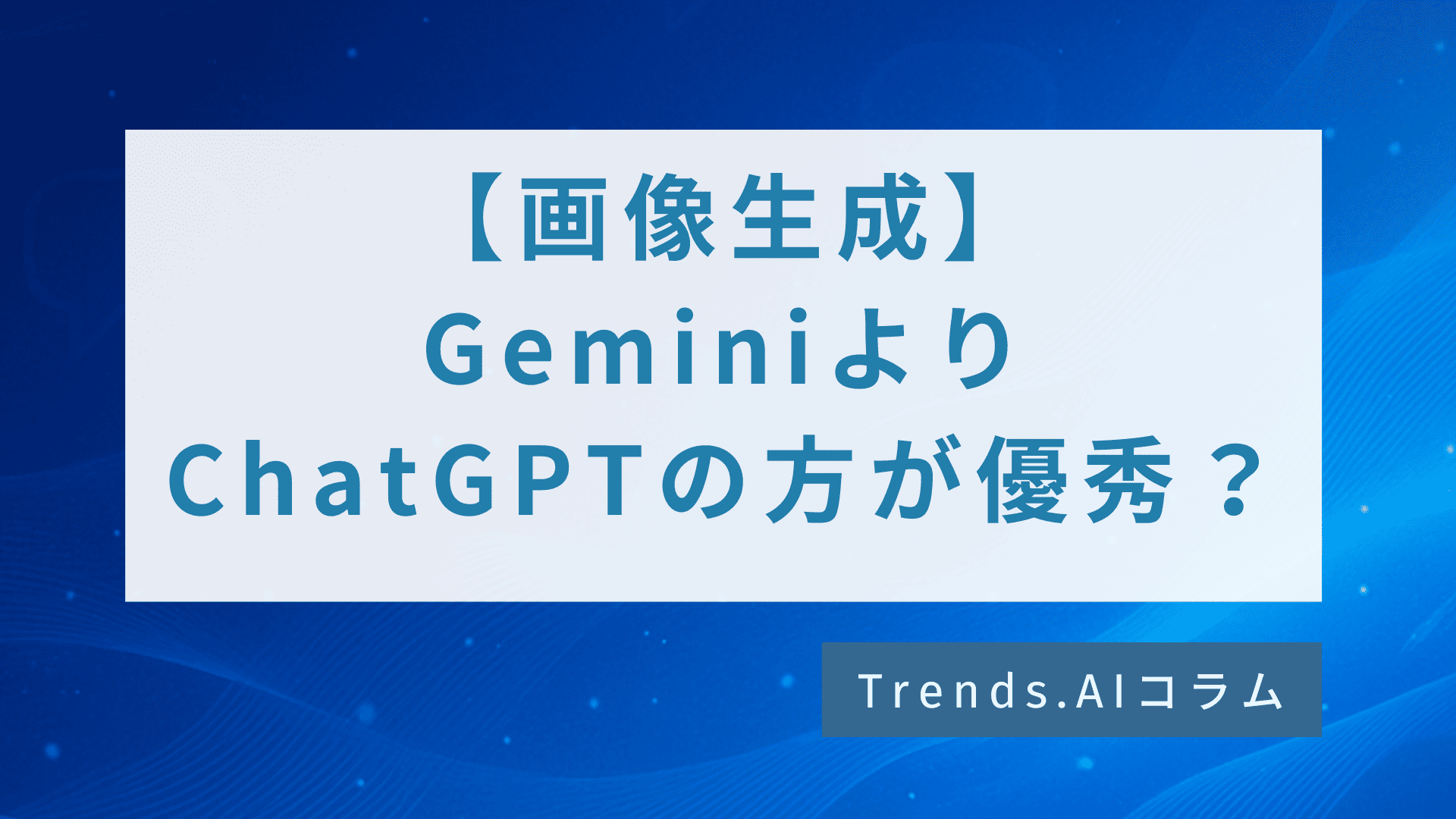 Geminiで画像を生成する方法|ChatGPTとの比較結果も紹介
Geminiで画像を生成する方法|ChatGPTとの比較結果も紹介 CodexがChatGPT Plusユーザー向けに解禁されたので使ってみた!できることや料金プランも併せて紹介
CodexがChatGPT Plusユーザー向けに解禁されたので使ってみた!できることや料金プランも併せて紹介 【Python】仮想環境から抜ける方法
【Python】仮想環境から抜ける方法 【Python】文字列から改行コードを除去する方法
【Python】文字列から改行コードを除去する方法
ITやプログラミングに関するニュース
 Azure SQL Managed InstanceがVector型Public Preview対応開始、AI駆動アプリケーション開発の効率化を実現
Azure SQL Managed InstanceがVector型Public Preview対応開始、AI駆動アプリケーション開発の効率化を実現 GoogleがGmailアプリにGeminiサマリーカードを導入、メール要約の自動表示機能が利用可能に
GoogleがGmailアプリにGeminiサマリーカードを導入、メール要約の自動表示機能が利用可能に ZenchordとNottaが共同開発したAIイヤホンZenchord 1をMakuakeで先行公開、音声認識から議事録作成まで自動化
ZenchordとNottaが共同開発したAIイヤホンZenchord 1をMakuakeで先行公開、音声認識から議事録作成まで自動化 Ideinが音声解析AIサービス「Phonoscape」の提供を開始、対面接客現場での会話データ活用が可能に
Ideinが音声解析AIサービス「Phonoscape」の提供を開始、対面接客現場での会話データ活用が可能に Microsoftが.NET 10 Preview 4でdotnet run app.cs機能をリリース、プロジェクトファイル不要でC#実行が可能に
Microsoftが.NET 10 Preview 4でdotnet run app.cs機能をリリース、プロジェクトファイル不要でC#実行が可能に


























